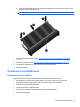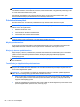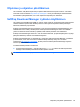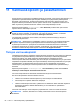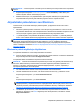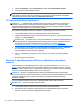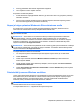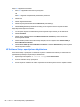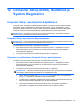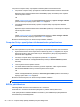Reference Guide - Windows 8
Voit poistua Computer Setup -apuohjelman valikoista jollakin seuraavista tavoista:
● Voit poistua Computer Setup -apuohjelman valikoista tallentamatta muutoksia seuraavasti:
Napsauta näytön oikeassa alakulmassa olevaa Exit (Lopeta) -kuvaketta ja toimi näyttöön
tulevien ohjeiden mukaan.
TAI
Valitse sarkainnäppäimellä ja nuolinäppäimillä File (Tiedosto) > Ignore Changes and Exit
(Ohita muutokset ja lopeta) ja paina sitten enter-näppäintä.
●
Voit tallentaa tekemäsi muutokset ja poistua Computer Setup -apuohjelman valikoista
seuraavasti:
Napsauta näytön oikeassa alakulmassa olevaa Save (Tallenna) -kuvaketta ja toimi näyttöön
tulevien ohjeiden mukaan.
TAI
Valitse sarkainnäppäimellä ja nuolinäppäimillä File (Tiedosto) > Save Changes and Exit
(Tallenna muutokset ja lopeta) ja paina sitten enter-näppäintä.
Muutokset otetaan käyttöön, kun tietokone käynnistetään uudelleen.
Computer Setup -apuohjelman tehdasasetusten palauttaminen
HUOMAUTUS: Oletusasetusten palauttaminen ei muuta kiintolevyn tilaa.
Kun haluat palauttaa Computer Setup -apuohjelman alkuperäiset asetukset, toimi seuraavasti:
1. Kytke tietokoneeseen virta tai käynnistä se uudelleen ja paina esc-näppäintä, kun näytön
alareunaan ilmestyy viesti ”Press ESC key for Startup Menu” (Siirry käynnistysvalikkoon
painamalla ESC-näppäintä).
2. Voit siirtyä Computer Setup -apuohjelmaan painamalla f10-näppäintä.
3. Valitse osoitinlaitteella tai nuolinäppäimillä File (Tiedosto) > Restore Defaults (Palauta
oletukset).
4. Toimi näyttöön tulevien ohjeiden mukaan.
5. Jos haluat tallentaa tekemäsi muutokset ja poistua ohjelmasta, valitse näytön oikeasta
alakulmasta Tallenna-kuvake ja noudata näyttöön tulevia ohjeita.
TAI
Valitse nuolinäppäimillä File (Tiedosto) > Save Changes and Exit (Tallenna muutokset ja
lopeta) ja paina sitten enter-näppäintä.
Muutokset otetaan käyttöön, kun tietokone käynnistetään uudelleen.
HUOMAUTUS: Salasana- ja suojausasetukset eivät muutu, kun palautat tehdasasetukset.
BIOSin päivittäminen
Päivitettyjä BIOS-versioita voi olla saatavissa HP:n sivustosta.
Useimmat HP:n sivustossa olevat BIOS-päivitykset on pakattu SoftPaq-tiedostoiksi.
Jotkin päivitystiedostot sisältävät Readme.txt-tiedoston, joka sisältää tietoja päivitystiedoston
asentamisesta ja vianmäärityksestä.
90 Luku 12 Computer Setup (BIOS), MultiBoot ja System Diagnostics